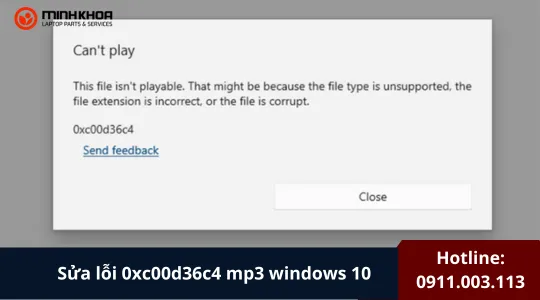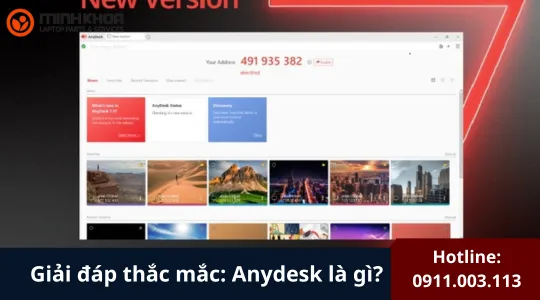Cách ghi âm cuộc gọi Slack
Slack cho phép sử dụng phương pháp tích hợp sẵn để ghi lại cuộc gọi. Tuy nhiên, phương pháp tích hợp sẵn có một số hạn chế về thời gian ghi âm,… Do đó, để ghi âm cuộc gọi video trên Slack tốt hơn, bạn có thể thử sử dụng phần mềm của bên thứ ba. Bài viết này sẽ giới thiệu cách ghi lại các cuộc gọi Slack bằng công cụ tích hợp và trình ghi âm bên ngoài.
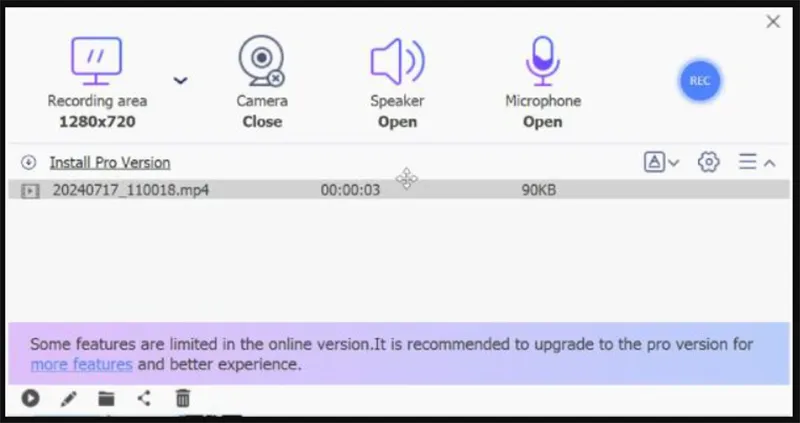
1. Cuộc gọi Slack là gì? Có thể ghi lại cuộc gọi Slack không?
Slack là một công cụ nhắn tin nhóm phổ biến trong môi trường doanh nghiệp. Trong đó, cuộc gọi Slack cho phép:
- Gọi điện trực tiếp giữa hai người (miễn phí cho mọi gói).
- Gọi nhóm (nhiều người cùng lúc) – chỉ có sẵn trong các gói trả phí như Pro hoặc Business+.
- Hỗ trợ chia sẻ màn hình, bật/tắt video, và gửi biểu tượng cảm xúc (emoji reaction) trong khi đang gọi.
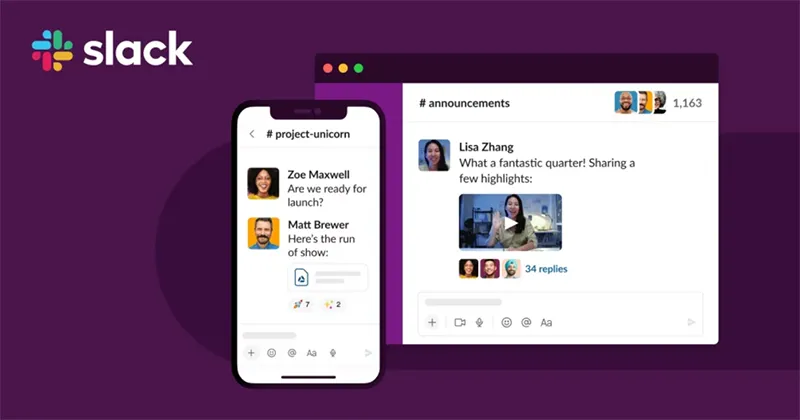
Các hình thức gọi trong Slack:
- Gọi âm thanh (Voice call): Gọi giống như điện thoại, nhưng qua internet.
- Gọi video (Video call): Gọi có hình, cho phép thấy người ở đầu bên kia.
- Chia sẻ màn hình (Screen sharing): Giúp trình bày nội dung, hướng dẫn từ xa.
Vậy có thể ghi lại cuộc gọi Slack không?
Có, bạn có thể. Ứng dụng họp này cung cấp phương thức tích hợp để ghi lại cuộc gọi video. Tuy nhiên, thời gian ghi âm bị giới hạn. Nếu bạn quan tâm đến tính năng này, hãy thử các trình ghi âm của bên thứ ba trên Slack như EaseUS RecExperts.
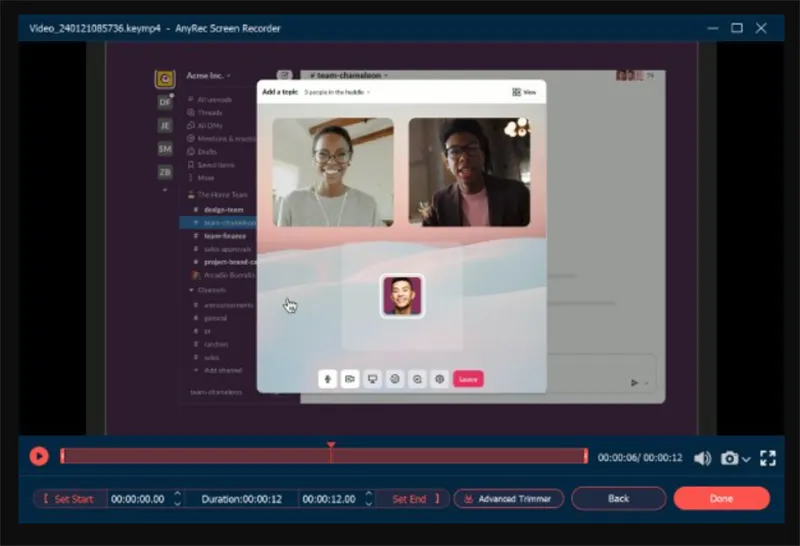
Một trình ghi âm của bên thứ ba có thể giúp ghi lại cuộc gọi video với âm thanh tích hợp trên màn hình máy tính. Ngoài ra, bạn cũng có thể chọn ghi lại màn hình bằng webcam.
Bạn có thể quan tâm Cách quay màn hình laptop
Gọi ngay hotline để nhận được tư vấn nhanh nhất
2. Cách ghi lại cuộc gọi Slack bằng phương pháp tích hợp
May mắn thay, Slack cung cấp một phương pháp tích hợp để ghi lại cuộc gọi video trên cả máy tính để bàn lẫn thiết bị di động. Với phương pháp này, bạn không cần phải tải xuống bất kỳ trình ghi âm bên ngoài nào khác. Việc ghi lại cuộc gọi Slack trong thời gian gấp gáp sẽ giúp tiết kiệm thời gian. Tuy nhiên, bạn cần lưu ý rằng nó chỉ cho phép bạn ghi lại tối đa 3 phút.
Phương pháp ghi lại cuộc gọi Slack trên máy tính để bàn và thiết bị di động là khác nhau.
2.1 Ghi lại cuộc gọi Slack trên Windows/Mac
Bạn có thể muốn thực hiện cuộc gọi video Slack trên máy tính để bàn, lý tưởng nhất là sử dụng phương pháp tích hợp sẵn để ghi lại cuộc gọi. Trong quá trình ghi hình cuộc gọi video, bạn có thể làm mờ hậu cảnh và làm những việc khác tùy thích.
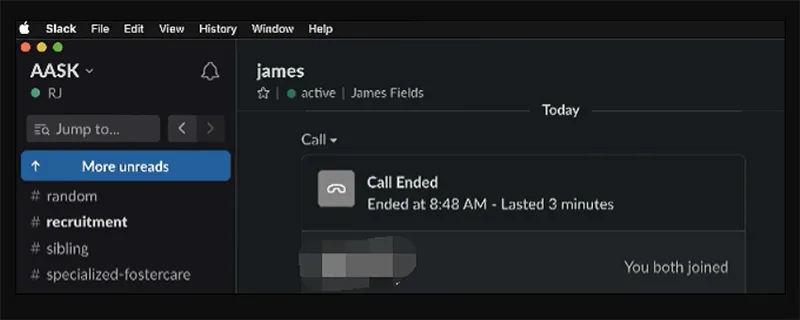
Cách ghi lại cuộc gọi Slack trên máy tính để bàn:
Bước 1. Tải ứng dụng Slack trên máy tính. Sau đó, tham gia hoặc bắt đầu cuộc gọi.
Bước 2. Chạm vào biểu tượng camera và nhấn “Record”. Trong khi đó, bạn được phép chia sẻ màn hình với người khác, v.v. Nếu bạn muốn chọn camera và micrô khác, hãy nhấn “Settings”.
Bước 3. Sau khi ghi âm xong, hãy chạm vào “Stop Recording”.
2.2 Ghi lại cuộc gọi Slack trên thiết bị di động
Bạn có thể làm gì nếu chỉ có ứng dụng Slack trên điện thoại? Bạn có thể ghi âm cuộc gọi ngay trong ứng dụng này.
Slack đang trở thành một ứng dụng họp video phổ biến trong cuộc sống hàng ngày của chúng ta. Giao diện đơn giản và dễ sử dụng của nó thu hút nhiều người dùng tham gia các cuộc gọi video với người khác. Dưới đây là hướng dẫn ghi âm cuộc gọi Slack trên các thiết bị Apple.
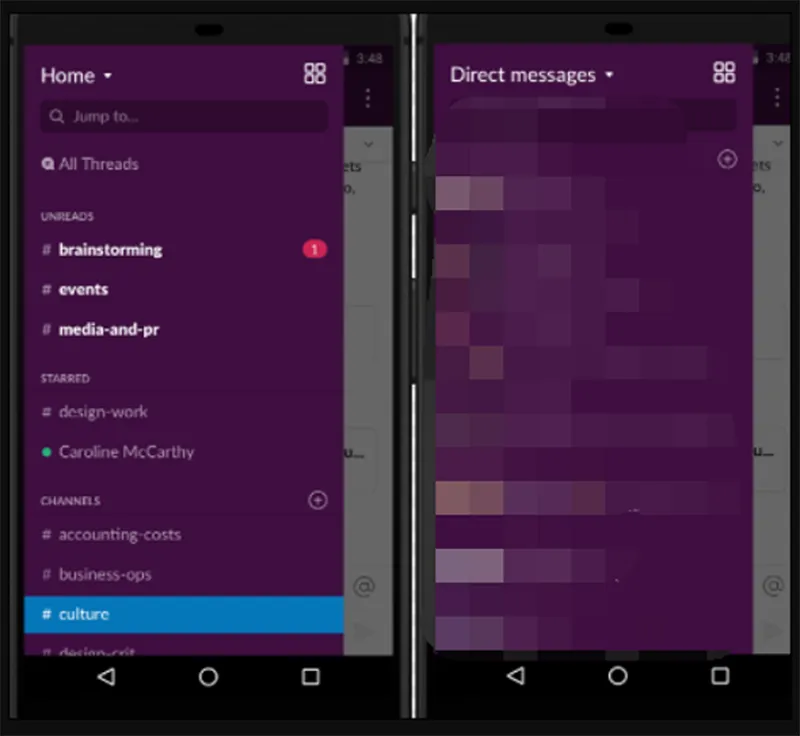
Cách ghi lại cuộc gọi thoại trên Slack bằng thiết bị iOS:
Bước 1. Trước tiên, bạn cần mở một kênh hoặc tin nhắn riêng tư trên Slack. Chọn trường tin nhắn theo ý muốn.
Bước 2. Tiếp theo, bạn có thể chạm vào biểu tượng micrô để bắt đầu ghi lại cuộc gọi video của mình.
Bước 3. Nếu bạn muốn hoàn tất ghi âm, hãy nhấn vào biểu tượng dấu tích. Sau đó, xem tệp đã ghi trên điện thoại.
Bạn có thể quan tâm Sự cố về tốc độ ghi của SSD
Gọi ngay hotline để nhận được tư vấn nhanh nhất
3. Cách ghi lại cuộc gọi Slack thông qua công cụ bên ngoài
Có một số lợi ích khi sử dụng máy ghi âm cuộc gọi video bên ngoài:
- Ghi lại âm thanh ứng dụng trên Windows và Mac
- Quay video clip mà không cần thông báo
- Lên lịch ghi lại cuộc gọi video một cách dễ dàng
- Ghi lại cuộc gọi video Slack không giới hạn thời gian
- Chụp ảnh màn hình theo ý muốn của bạn
Nếu bạn cho rằng phương pháp tích hợp bị hạn chế ở một số chức năng, thì trình ghi âm cuộc gọi Slack bên ngoài có thể là lựa chọn phù hợp. Trong trường hợp này, EaseUS RecExperts được khuyến nghị để ghi lại cuộc gọi video không giới hạn thời gian. Phần mềm này tương thích với máy tính Windows và Mac. Do đó, bạn có thể sử dụng nó để ghi lại cuộc gọi video trên máy tính để bàn.
Ưu điểm của trình ghi âm cuộc gọi Slack của bên thứ ba này là bạn có thể chọn nguồn âm thanh, bao gồm cả âm thanh bên ngoài và âm thanh bên trong. Một số phần mềm không thể ghi âm âm thanh bên trong trên thiết bị macOS, nhưng công cụ này thì có thể. Chắc chắn rồi, nó có thể ghi lại màn hình kèm âm thanh. Giờ thì hãy dùng thử trình ghi âm cuộc gọi Slack này trên Windows và Mac!
Sau đây là danh sách các bước để ghi lại cuộc gọi Slack trên Windows bằng EaseUS RecExperts:
Bước 1. Khởi chạy EaseUS RecExperts và đảm bảo micrô và loa/tai nghe của bạn đã được kết nối. Sau đó, nhấp vào biểu tượng Audio trên màn hình chính để vào chế độ ghi âm chỉ có âm thanh.
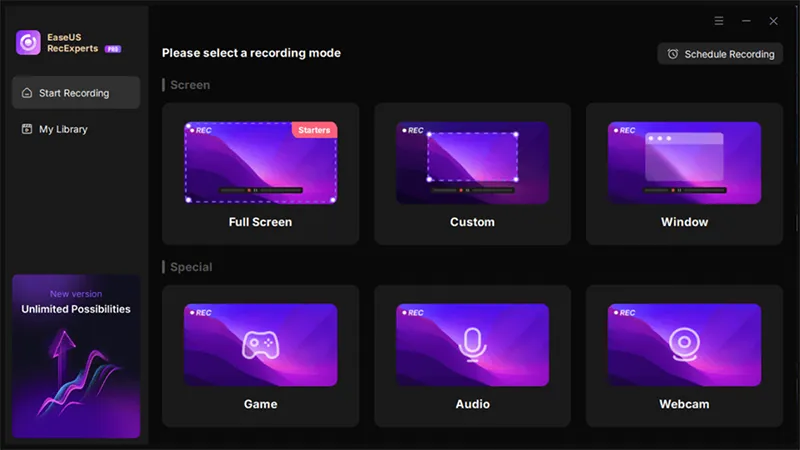
Bước 2. Đảm bảo cả hai nguồn âm thanh đều được bật trước khi ghi âm. Chọn biểu tượng loa để ghi âm giọng nói của người kia (âm thanh hệ thống) và biểu tượng micrô để ghi âm giọng nói của bạn. Theo mặc định, cả hai tùy chọn đều được bật. Nếu bạn chỉ cần ghi âm một bên của cuộc trò chuyện, chỉ cần nhấp vào biểu tượng bên kia để tắt.
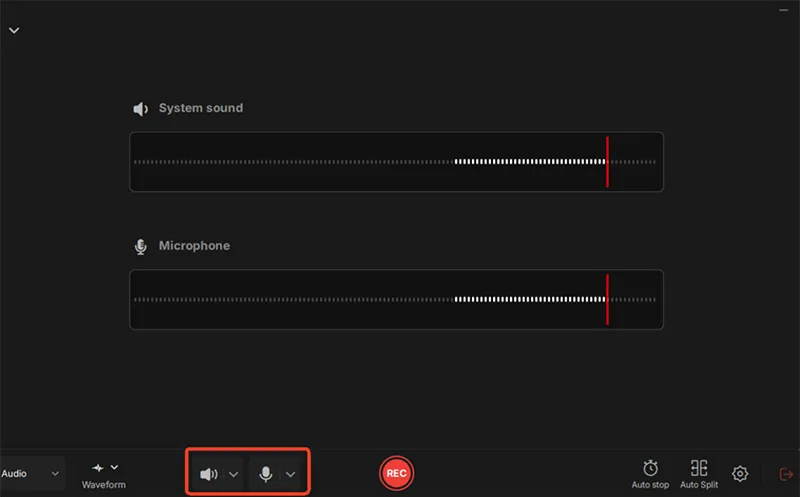
Bước 3. Bắt đầu cuộc gọi thoại (Zoom, Skype, WhatsApp, Discord, Telegram, Facebook Messenger,…), sau đó nhấp vào nút Ghi hình tròn màu đỏ ở giữa. Bạn sẽ thấy dạng sóng âm thanh theo thời gian thực, xác nhận rằng âm thanh đang được ghi lại.
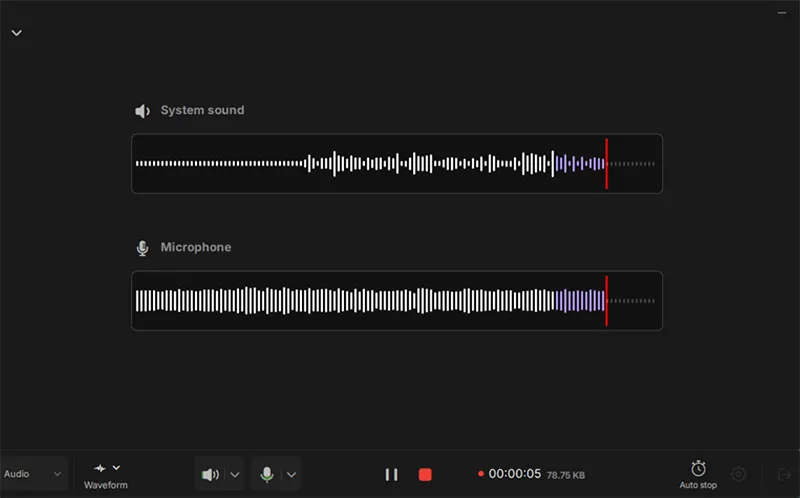
Bước 4. Nhấp vào nút Stop (hình vuông màu đỏ) khi cuộc gọi kết thúc. Tệp đã ghi sẽ tự động xuất hiện trong cửa sổ Xem trước. Từ đó, bạn có thể xem trước, cắt, đổi tên hoặc xuất tệp âm thanh (MP3/WAV,…).
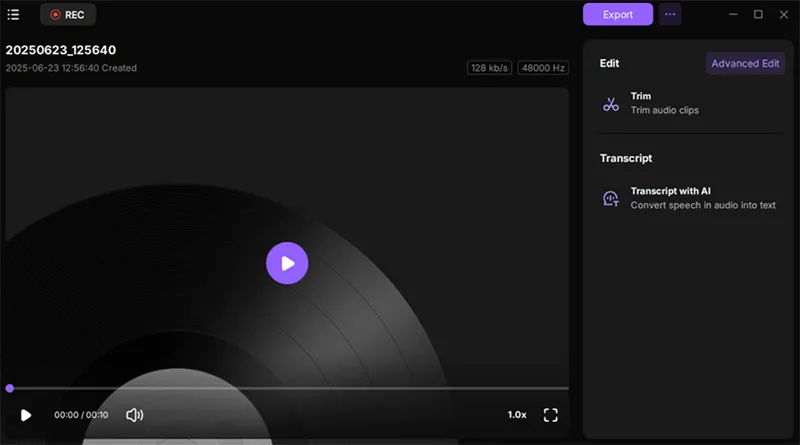
Bạn có thể quan tâm Tải phần mềm quay video trên laptop – 6 phần mềm đáng dùng nhất 2025
Gọi ngay hotline để nhận được tư vấn nhanh nhất
4. Câu hỏi thường gặp về Ghi âm cuộc gọi Slack
- Bạn có thể gửi ghi chú bằng giọng nói trên Slack không?
Trả lời: Tất nhiên là được. Bạn có thể gửi ghi chú thoại trên Slack cho bất kỳ ai chỉ bằng một cú nhấp chuột.
- Bạn có thể xuất tin nhắn Slack không?
Trả lời: Sau đây là cách xuất tin nhắn Slack: Chọn Cài đặt & quản trị từ menu, sau đó nhấp vào Cài đặt tổ chức -> Nhấp vào Bảo mật ở thanh bên trái, sau đó chọn Xuất. Bên cạnh loại xuất bạn muốn sử dụng, nhấp vào Xuất.
- Có thể ghi hình cuộc gọi video trên Slack không?
Trả lời: Có thể – nhưng phải dùng phần mềm ghi màn hình (như OBS, Camtasia…). Slack không có nút “Ghi hình” tích hợp như Zoom.
- Có cách nào xem lại nội dung cuộc gọi trên Slack không?
Trả lời: Không. Slack không lưu lại nội dung cuộc gọi. Sau khi kết thúc, cuộc gọi không để lại bản ghi, chỉ có thể thấy thông báo trong kênh hoặc tin nhắn rằng “Cuộc gọi đã được bắt đầu” và “Đã kết thúc”.
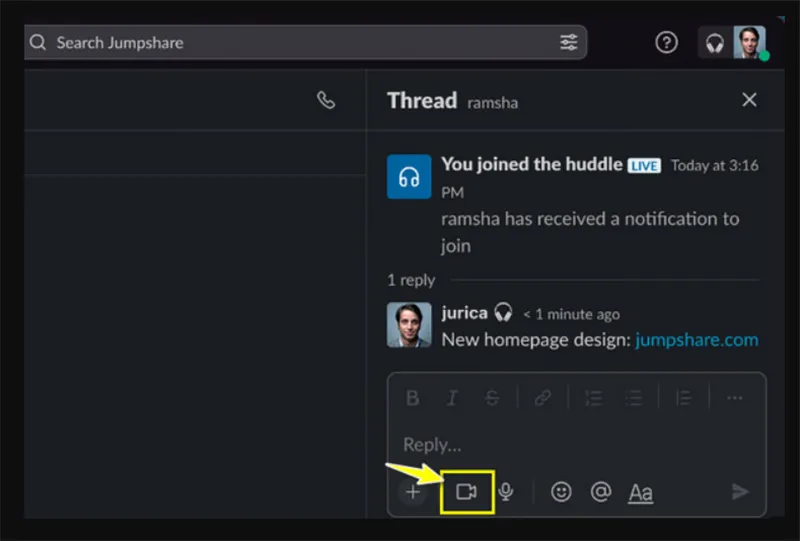
- Slack có tính năng tự động ghi lại lịch sử cuộc gọi không?
Trả lời: Không. Slack chỉ ghi lại thời điểm bắt đầu và kết thúc cuộc gọi, người tham gia, nhưng không lưu lại nội dung âm thanh hoặc hình ảnh của cuộc gọi.
- Có thể dùng bot hoặc app để ghi âm trên Slack không?
Trả lời: Một số bot tùy chỉnh hoặc app tích hợp có thể hỗ trợ ghi âm nếu được thiết lập phù hợp (ví dụ thông qua API hoặc tích hợp với Google Meet, Zoom…). Tuy nhiên, hầu hết đều cần quyền quản trị Slack và kiến thức kỹ thuật để thiết lập.
Bạn có thể quan tâm Fix lỗi không bỏ ghim ứng dụng trên Taskbar trong Windows 11/10
Gọi ngay hotline để nhận được tư vấn nhanh nhất
Bài viết này cung cấp cho bạn hai phương pháp để ghi lại cuộc gọi video trên Slack, bao gồm sử dụng công cụ tích hợp sẵn và trình ghi âm của bên thứ ba. Nếu bạn muốn ghi lại cuộc gọi video trên Slack mà không giới hạn thời gian, hãy thử EaseUS RecExperts! Phần mềm này có thể ghi lại âm thanh ứng dụng trên Windows và Mac. Ngoài ra, nó có thể ghi lại nhiều nội dung hơn là cuộc gọi video Slack. Bạn thậm chí có thể ghi lại cuộc gọi FaceTime, cuộc gọi Skype,… Hy vọng bai viết này sẽ hữu ích đối với bạn.

Nếu bạn muốn MUA/ THAY LINH KIỆN GIÁ SỈ hoặc LẺ hãy liên hệ chúng tôi. Đội ngũ nhân viên của LINH KIỆN MINH KHOA luôn sẵn sàng hỗ trợ quý khách 24/7.
LINH KIỆN MINH KHOA ĐANG Ở ĐÀ NẴNG
- Điện thoại/Zalo Chat: 0911.003.113
- Facebook: www.facebook.com/linhkienminhkhoavn/
- Địa chỉ: 155 Hàm Nghi, Thanh Khê, Đà Nẵng